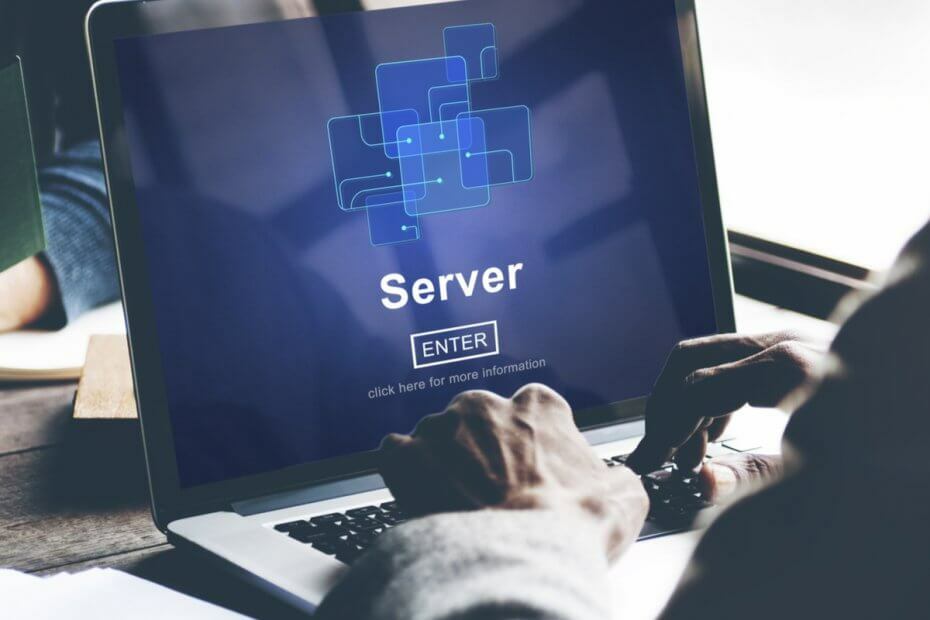
यह सॉफ़्टवेयर आपके ड्राइवरों को चालू रखेगा, इस प्रकार आपको सामान्य कंप्यूटर त्रुटियों और हार्डवेयर विफलता से सुरक्षित रखेगा। 3 आसान चरणों में अब अपने सभी ड्राइवरों की जाँच करें:
- ड्राइवर फिक्स डाउनलोड करें (सत्यापित डाउनलोड फ़ाइल)।
- क्लिक स्कैन शुरू करें सभी समस्याग्रस्त ड्राइवरों को खोजने के लिए।
- क्लिक ड्राइवर अपडेट करें नए संस्करण प्राप्त करने और सिस्टम की खराबी से बचने के लिए।
- DriverFix द्वारा डाउनलोड किया गया है 0 इस महीने पाठकों।
विंडोज सर्वर दुनिया भर में कई उपयोगकर्ताओं द्वारा व्यापक रूप से उपयोग किया जाता है क्योंकि यह कई उपयोगकर्ताओं के बीच सुरक्षित और तेज नेटवर्किंग और सेवाओं, डेटा और एप्लिकेशन को साझा करना सुनिश्चित करता है। इसका सुसज्जित इंटरफ़ेस इसके व्यापक उपयोग का कारण है। यदि आपके विंडोज सर्वर का संस्करण सक्रियण के लिए कहता है, तो इसे ठीक से और स्थायी रूप से सक्रिय करने के लिए आपको यही करने की आवश्यकता है।
विंडोज सर्वर को कैसे सक्रिय करें
1. KMS क्लाइंट कुंजी के साथ Windows सर्वर सक्रिय करना
अपने विंडोज सर्वर को आसानी से सक्रिय करने के लिए, आप अपने विंडोज सर्वर के संस्करण के लिए केएमएस क्लाइंट कुंजी को मैन्युअल रूप से स्थापित कर सकते हैं।
- सबसे पहले, आपको KMS क्लाइंट कुंजी की तलाश करनी होगी जो आपके विंडोज सर्वर के संस्करण के लिए माइक्रोसॉफ्ट की वेबसाइट पर उपलब्ध है। के लिए जाओ माइक्रोसॉफ्ट की वेबसाइट आप जिस संस्करण को सक्रिय करना चाहते हैं उसके लिए विशिष्ट KMS कुंजी खोजने के लिए।
- अपने WS के लिए उपयुक्त कुंजी का पता लगाने के बाद, इसे Notepad में कहीं लिखें।
- खुला हुआ कमांड प्रॉम्प्ट (व्यवस्थापक) द्वारा द्वारा राइट क्लिक पर विंडोज आइकन टास्कबार के बाएँ कोने में स्थित है।

- कमांड प्रॉम्प्ट आपको एक काली स्क्रीन दिखाएगा; प्रकार slmgr /ipk क्लाइंट कुंजी कमांड विंडो में। मारो दर्ज.
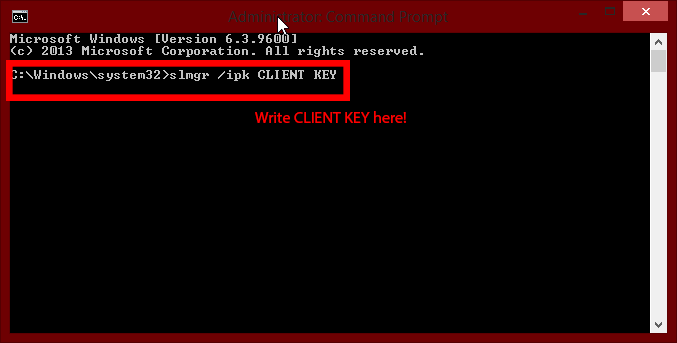
- प्रकार slmgr /skms kms8.ms.com विंडो में और दबाएं दर्ज.
- अंत में टाइप करें /ato विंडो में और दबाएं दर्ज.
2. सक्रियण टाइमर को रीसेट करना
हालाँकि KMS क्लाइंट कुंजियाँ Windows सर्वर के लगभग सभी नवीनतम संस्करणों के लिए उपलब्ध हैं, फिर भी कुछ अपवाद हैं। यदि आपको Windows सर्वर के अपने संस्करण के लिए KMS क्लाइंट कुंजी नहीं मिलती है, तो आपको इसके बारे में चिंता नहीं करनी चाहिए। सक्रियण टाइमर को रीसेट करना सक्रियण समस्या को ठीक करने का एक और तरीका है। अपने विंडोज सक्रियण टाइमर को रीसेट करने के लिए इन चरणों का पालन करें और विंडोज सर्वर का उपयोग शुरू करें जैसे कि आपने इसे अभी स्थापित किया है।
- सबसे पहले, लॉन्च कमांड प्रॉम्प्ट (व्यवस्थापक) द्वारा द्वारा राइट क्लिक पर विंडोज आइकन टास्कबार के बाएँ कोने में स्थित है।

- कमांड विंडो में, टाइप करें वीबीएस - रियरम।
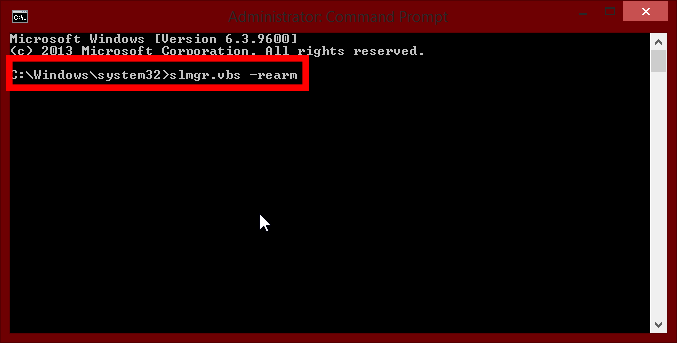
- जांचें कि आपने कमांड को सही तरीके से लिखा है या नहींटी
- दबाएँ दर्ज.
- आपको एक प्रदर्शन करने के लिए कहा जाएगा पुनः आरंभ करें; इसे तुरंत करो।
- आपका Windows सक्रियण टाइमर रीसेट हो गया है।
- उपयोगी जानकारी: विंडोज सर्वर के लिए सर्वश्रेष्ठ बैकअप सॉफ्टवेयर
3. MAK. के साथ विंडोज सर्वर को सक्रिय करना
MAK या एकाधिक सक्रियण कुंजी आपके Windows सर्वर को सक्रिय करने का एक अन्य तरीका है। आप MAK कुंजी का भी उपयोग कर सकते हैं और अपने WS को सक्रिय कर सकते हैं। MAK कुंजी कैसे प्राप्त करें और इसका उपयोग कैसे करें, यह जानने के लिए इन चरणों का पालन करें।
- MAK कुंजियाँ यहाँ पाई जा सकती हैं माइक्रोसॉफ्ट की वेबसाइट.
- प्रक्षेपण कमांड प्रॉम्प्ट (व्यवस्थापक) द्वारा द्वारा राइट क्लिक पर विंडोज आइकन टास्कबार के बाएँ कोने में स्थित है।

- प्रकार vbs /ipk MAKउत्पादकुंजी; दबाएँ दर्ज.
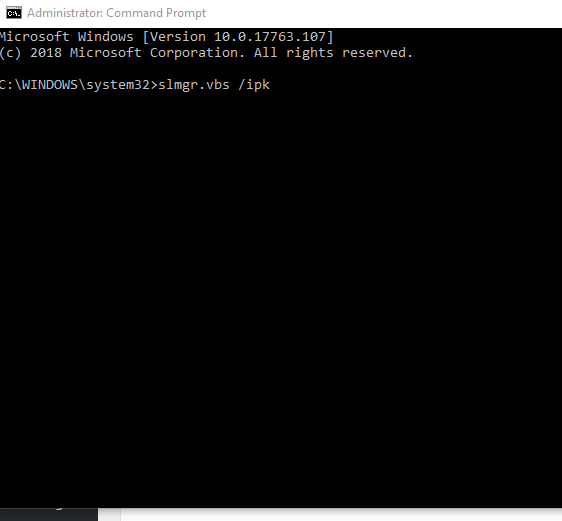
- अब, टाइप करें वीबीएस / एटो; दबाएँ दर्ज.
- विंडोज सर्वर सक्रिय हो जाएगा।
वहां आपके पास विंडोज सर्वर को स्थायी रूप से सक्रिय करने के लिए तीन त्वरित तरीके हैं।
आगे पढ़िए:
- विंडोज सर्वर पासवर्ड रीसेट करने के लिए 5 सर्वश्रेष्ठ सॉफ्टवेयर


